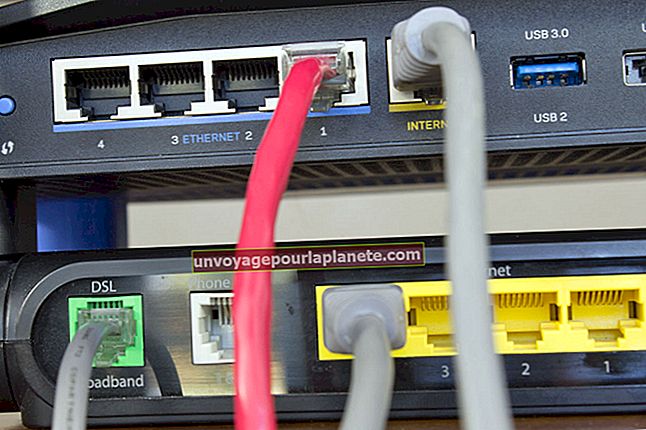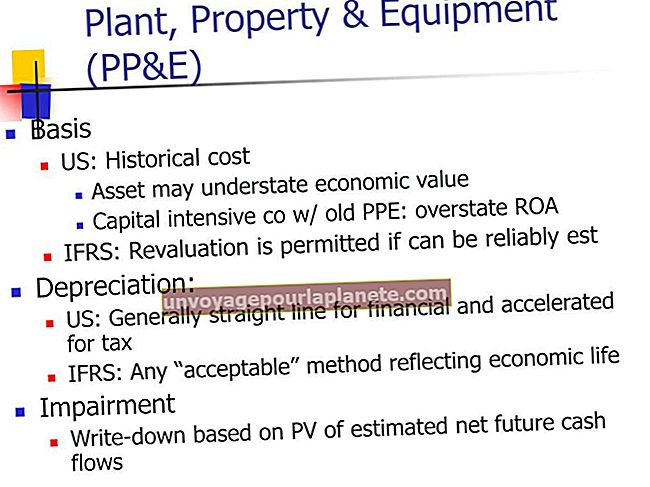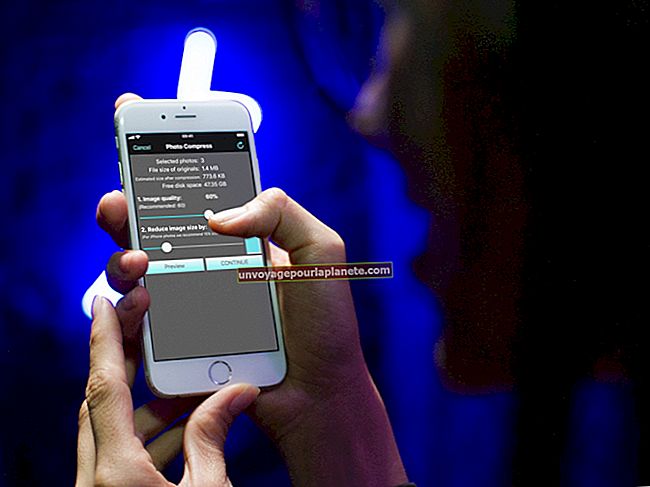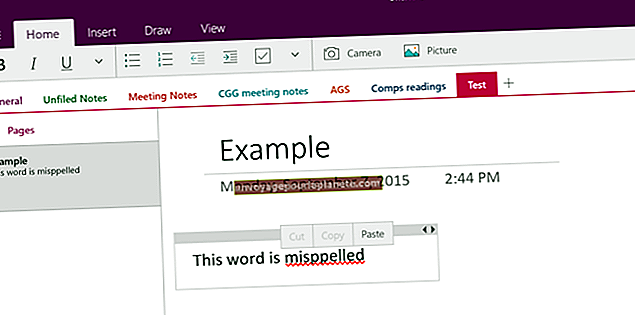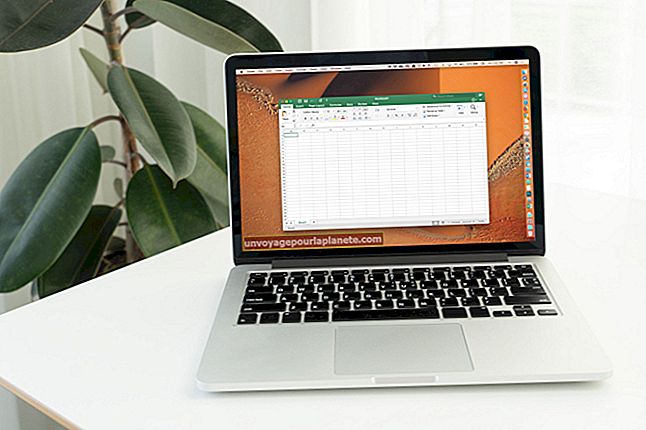Cách kết nối hai màn hình với máy tính xách tay
Đôi khi bạn có thể hết dung lượng trên máy tính xách tay hoặc màn hình máy tính để bàn của mình. Đây là một vấn đề quen thuộc đối với các loại hình kinh doanh, chẳng hạn như các doanh nghiệp thiết kế đồ họa. May mắn thay, có một cách để giải quyết vấn đề này, chẳng hạn như kết nối hai màn hình với máy tính xách tay của bạn. Điều đó mang lại cho bạn nhiều không gian làm việc hơn và khiến bạn ít cảm thấy bị dồn ép hơn. Trên thực tế, một số phương pháp tồn tại để kết nối màn hình bên ngoài với máy tính xách tay của bạn cho phép bạn kết nối thậm chí nhiều hơn hai màn hình với nó.
Nếu bạn có một máy tính xách tay mới hơn
Trong trường hợp bạn có một máy tính xách tay mới hơn, nhiều màn hình sẽ tương đối dễ dàng. Bạn có Thunderbolt 3, sử dụng cổng USB Type-C. Đây là tiêu chuẩn kết nối mới nhất và là cách hiệu quả để máy tính xách tay mới nhất xuất video.
Nhiều lợi thế khác nhau đi kèm với tiếng sét. Đối với người mới bắt đầu, bạn không cần nhiều dây cáp để xử lý dữ liệu, âm thanh và video. Bây giờ bạn đã có một dây cáp duy nhất thực hiện tất cả những điều đó cho bạn. Cáp sẽ xử lý việc truyền dữ liệu, âm thanh, video của bạn và cả nguồn điện của bạn. Điều đó có nghĩa là bạn sẽ có ít sự lộn xộn hơn trong không gian làm việc của mình và máy tính xách tay bạn sử dụng có thể sẽ mỏng hơn và nhỏ hơn nhiều vì bây giờ rất nhiều cổng đã được hợp nhất thành một.
Cổng Thunderbolt 3
Trong trường hợp bạn có một máy tính xách tay mới hơn với cổng Thunderbolt 3 và một màn hình có khả năng xử lý tiêu chuẩn Thunderbolt, thì bạn chỉ cần kết nối mỗi màn hình với một cổng Thunderbolt. Tuy nhiên, hóa ra không phải lúc nào mọi thứ cũng đơn giản như vậy. Có thể bạn sẽ có một màn hình cũ hoặc một máy tính xách tay cũ. Dưới đây là một số cách bạn có thể giải quyết vấn đề cụ thể đó.
Nếu máy tính xách tay của bạn là loại mới hơn với nhiều cổng Thunderbolt, nhưng màn hình của bạn không có đầu vào cho Thunderbolt. Trong trường hợp đó, bạn sẽ phải mua một bộ điều hợp cho màn hình; một cho mỗi. Họ có thể là USB-C đến DVI hoặc USB-C đến Bộ chuyển đổi HDMI.
Cổng Thunderbolt đơn
Nếu máy tính xách tay của bạn chỉ có một cổng Thunderbolt duy nhất, bạn sẽ phải có một đế cắm cho phép bạn kết nối nhiều màn hình với một cổng đó. Bạn sẽ phải kiểm tra thông số kỹ thuật của máy tính xách tay của mình để tìm hiểu loại đế cắm nào được hỗ trợ trước khi ra ngoài và mua một chiếc.
Vẻ đẹp của Thunderbolt là bạn có nhiều băng thông cho video và nó cũng có thể hỗ trợ nhiều màn hình hiển thị tiêu chuẩn. Nếu bạn có MacBook Pro mới nhất, bạn thậm chí sẽ có thể hỗ trợ hai màn hình với màn hình 5K. Ngoài ra còn có các bộ điều hợp rất đặc biệt, hoạt động giống như đế cắm máy tính xách tay nhỏ, sẽ hỗ trợ kết nối thường xuyên với nhiều màn hình, hoàn chỉnh với bàn phím, chuột và các thiết bị đầu vào khác.
Khi Thunderbolt và USB-C trở nên phổ biến hơn trong máy tính xách tay, chúng sẽ chứng tỏ là lựa chọn tốt nhất cho đầu ra video. Tuy nhiên, có thể mất một khoảng thời gian và vì vậy bạn nên tìm các giải pháp thay thế cho các máy tính xách tay cũ hơn.
Những điều cần kiểm tra trên máy tính xách tay cũ hơn
Nếu bạn có một máy tính xách tay cũ hơn, có một số điều bạn cần kiểm tra trước khi cố gắng thiết lập màn hình kép cho máy tính xách tay của mình.
Card đồ họa
Điều đầu tiên cần xác minh là liệu card đồ họa trên máy tính xách tay của bạn có thực sự hỗ trợ nhiều màn hình hay không. Thông thường, card đồ họa trung bình sẽ hỗ trợ đầu ra trên hai màn hình. Tuy nhiên, việc kiểm tra các thông số kỹ thuật của cạc đồ họa cụ thể của bạn trên trang web của nhà sản xuất sẽ rất hữu ích.
Các cổng
Một điều khác bạn cần kiểm tra là dãy cổng trên máy tính xách tay của bạn. Máy tính xách tay trung bình sẽ có bất kỳ cổng nào sau đây:
- Giao diện DVI hoặc Video kỹ thuật số có nhựa trắng trên đó và nhãn.
- Cổng hiển thị là một cổng đặc biệt với các tùy chọn bảo vệ cho âm thanh độ nét cao.
- Mảng đồ họa VGA hoặc videoCảng hnhư nhựa màu xanh trên nó và nhãn.
- Giao diện đa phương tiện HDMI hoặc độ nét cao có thể hỗ trợ cả video và âm thanh và kết nối tất cả các thiết bị video.
Các cổng này sẽ được tìm thấy ở mặt sau của máy tính xách tay hoặc các bên. Cũng phải có các cổng phù hợp trên máy tính xách tay mà bạn muốn kết nối. Trong trường hợp không có, bạn có thể phải xem xét một giải pháp khác.
Hộp Splitter
Đối với máy tính xách tay cũ, Cổng VGA, HDMI, DVI và Hiển thị sẽ dễ dàng cho phép bạn thêm một màn hình phụ. Tuy nhiên, nó có thể hơi phức tạp nếu bạn muốn thêm hai hoặc nhiều màn hình vào thiết lập.
Trong trường hợp này, bạn có thể nhận được một hộp chia sẽ xuất ra hai hoặc nhiều màn hình bằng một cáp duy nhất. Những bến tàu như vậy là một chút đắt tiền, nhưng chúng hoạt động tốt. Chỉ cần nhớ rằng card đồ họa của bạn sẽ là yếu tố hạn chế trong trường hợp này.
Bộ điều hợp USB
Một lựa chọn rẻ hơn, trong trường hợp bạn thấy đế cắm quá đắt, là mua bộ chuyển đổi USB. USB, hoặc Bus nối tiếp đa năng, có thể hữu ích trong trường hợp này. Trên thực tế, nếu bạn có nhiều cổng USB cũ hơn trên máy tính xách tay của mình, thì bạn có thể gặp sự cố khi nhận đầu ra video từ máy tính xách tay của mình. Các phiên bản cũ hơn này không được tạo cho đầu ra video. Tuy nhiên, miễn là USB trên máy tính xách tay của bạn là phiên bản 2.0 trở lên, đầu ra video sẽ không có vấn đề gì cả. Có nhiều bộ điều hợp USB khác nhau tồn tại để biến cổng USB thành đầu ra cho màn hình.
Ưu điểm của cổng USB
Có rất nhiều lợi thế khi sử dụng cổng USB theo cách này. Một mặt, nó giúp bạn dễ dàng lấy đầu ra video cho máy Mac hoặc Windows của mình. Đó là một phương pháp rẻ tiền, đó là một giải pháp di động và bạn có thể mở rộng nó lên bao nhiêu màn hình tùy thích. Một lần nữa, giới hạn duy nhất về số lượng màn hình mà máy tính xách tay của bạn có thể hỗ trợ là card đồ họa trên máy tính xách tay đó.
Tuy nhiên, cũng có những hạn chế. Đối với người mới bắt đầu, các bộ điều hợp này hoạt động giống như bản thân cạc đồ họa và vì vậy chúng có thể gây tốn bộ nhớ RAM và tài nguyên CPU, tiêu thụ nhiều hơn so với màn hình màn hình bên ngoài cơ bản của bạn. Hầu hết các máy tính xách tay thực sự sẽ bị làm chậm bởi bộ chuyển đổi USB. Để tránh những vấn đề như vậy, hãy có một màn hình được kết nối với các cổng tiêu chuẩn, chẳng hạn như HDMI và màn hình còn lại được kết nối với Bộ điều hợp USB; theo cách đó, bạn không sử dụng quá nhiều tài nguyên của máy tính xách tay của mình.
Trạm kết nối
Trạm nối là một sự thay thế tuyệt vời cho bộ điều hợp. Hầu hết thời gian, các trạm kết nối không được sản xuất cho các kiểu máy tính xách tay cụ thể, điều này khiến chúng trở nên phổ biến. Họ thường có nhiều lựa chọn từ chỉ USB đến các cổng linh hoạt cho video. Nếu bạn muốn máy tính xách tay của mình vẫn di động với yêu cầu thiết lập ít nhất có thể, thì bạn nên xem xét một đế mở rộng dành riêng cho kiểu máy.
Một giải pháp chuyên biệt hơn nữa là thực sự có được một card đồ họa bên ngoài. Về cơ bản, bạn có thể kết nối một GPU hoàn chỉnh dành cho máy tính để bàn với máy tính xách tay của bạn và sau đó kết nối nó với bao nhiêu máy tính xách tay sẽ được máy tính xách tay hỗ trợ. Nhược điểm lớn ở đây là tùy chọn này không dành cho tất cả các máy tính xách tay và cũng khá đắt. Tuy nhiên, theo thời gian, tùy chọn này sẽ trở nên phổ biến hơn.